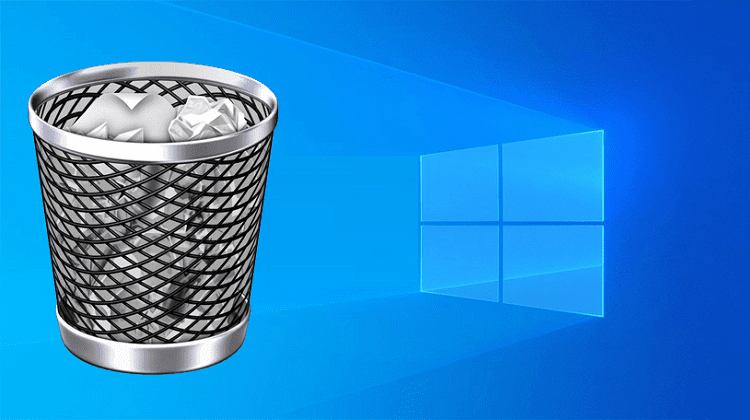Η απεγκατάσταση προγραμμάτων μέσα από τα Windows, με τον uninstaller του εκάστοτε προγράμματος, συχνά είναι ανεπαρκής. Ανάλογα με την εφαρμογή, η απεγκατάσταση μπορεί να αφήσει στο σύστημά μας αρχεία, φακέλους, και καταγραφές στο μητρώο (registry), που μας είναι εντελώς άχρηστα, και ενδεχομένως επιβαρύνουν το σύστημα. Στον οδηγό θα δούμε τις καλύτερες και πιο εύκολες εφαρμογές για απεγκατάσταση προγραμμάτων σε βάθος, ποια είναι τα πλεονεκτήματα και τα μειονεκτήματα τους, καθώς και πώς λειτουργούν στην πράξη.
Προτάσεις συνεργασίας
Τα νέα άρθρα του PCsteps
Γίνε VIP μέλος στο PCSteps
Πώς λειτουργεί η απεγκατάσταση προγραμμάτων στα Windows
Κάθε έκδοση των Windows περιλαμβάνει την επιλογή της κατάργησης εγκατεστημένων εφαρμογών. Στα Windows 10 θα βρούμε σχετική λειτουργία και από το νέο μενού ρυθμίσεων, και από τον πίνακα ελέγχου, ακόμα και από το μενού της έναρξης.
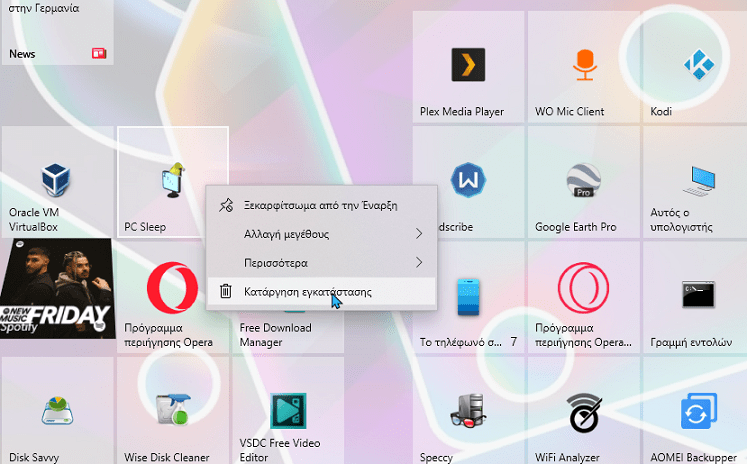
Παρ΄ όλα αυτά, η απεγκατάσταση προγραμμάτων των Windows περιορίζεται απλά στο να τρέξει την εφαρμογή απεγκατάστασης (uninstaller) του κάθε προγράμματος. Η διαδικασία συχνά αφήνει υπολείμματα φακέλων, αρχείων, και καταχωρήσεων μητρώου.
Αυτό σημαίνει ότι το πόσο αποτελεσματική θα είναι η απεγκατάσταση έχει να κάνει με το πόσο καλογραμμένη ήταν η εφαρμογή που θέλουμε να αφαιρέσουμε εξαρχής.
Συν ότι αν έχει πρόβλημα ο uninstaller μιας εφαρμογής, τα Windows δεν μας δίνουν καμία άλλη δυνατότητα αυτόματης αφαίρεσής της.
Οι καλύτερες εφαρμογές για απεγκατάσταση προγραμμάτων
Οι εφαρμογές για απεγκατάσταση προγραμμάτων που παρουσιάζουμε σε αυτό τον οδηγό τρέχουν πρώτα τον κανονικό uninstaller μιας εφαρμογής, όπως και τα Windows.
Μόλις όμως ολοκληρωθεί η απεγκατάσταση, ή ακόμα και αν υπάρξει κάποιο σφάλμα, ερευνούν αν έχουν μείνει υπολείμματα του προγράμματος, ως αρχεία ή καταχωρήσεις στη registry.
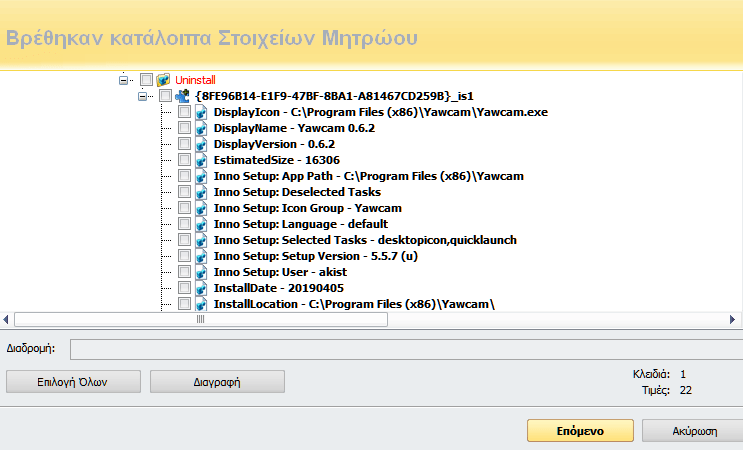
Με αυτό τον τρόπο, μπορούμε να είμαστε βέβαιοι πως έχει αφαιρεθεί πλήρως το πρόγραμμα.
Επίσης, μερικά προγράμματα για απεγκατάσταση εφαρμογών δημιουργούν σημείο για επαναφορά συστήματος πριν την απεγκατάσταση, ώστε να το επαναφέρουμε αν κάτι πάει στραβά.
Επαναφορά Συστήματος στα Windows – System RestoreΗ επαναφορά συστήματος στα Windows είναι μια δυνατότητα που, σε περίπτωση προβλήματος, μπορεί να επαναφέρει το λειτουργικό σύστημα σε μια παλαιότερη, λειτουργική κατάσταση. Αν ο…
Revo Uninstaller – Φιλικό ελληνικό περιβάλλον
Το Revo Uninstaller είναι ένα από τα πιο γνωστά προγράμματα για την απεγκατάσταση προγραμμάτων.
Διατίθεται σε δύο εκδόσεις, την δωρεάν Freeware και την πληρωμένη Professional. Η Freeware είναι επίσης διαθέσιμη και σε έκδοση portable, χωρίς εγκατάσταση.

Η απεγκατάσταση προγραμμάτων με το Revo Uninstaller
Για την portable έκδοση του προγράμματος, αρκεί να κατεβάσουμε το RevoUninstaller_Portable.zip και να το αποσυμπιέσουμε οπουδήποτε στον δίσκο.
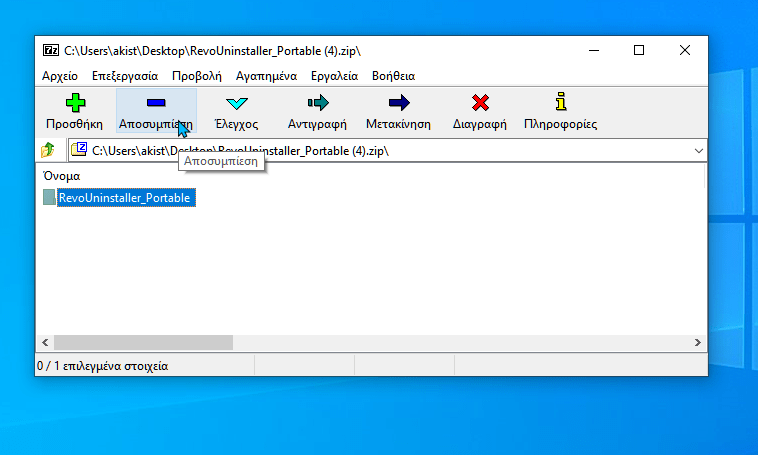
Στη συνέχεια, στον αποσυμπιεσμένο φάκελο, τρέχουμε την εφαρμογή RevoUPort.
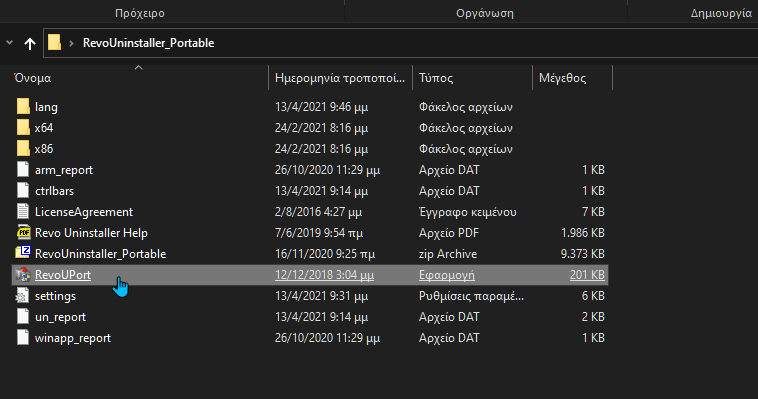
Αν θέλουμε την εφαρμογή στα ελληνικά, κάνουμε κλικ στο “Options”. Κατόπιν, στο μενού “Current language” επιλέγουμε “Hellenic” και πατάμε ΟΚ. Το πρόγραμμα αλλάζει άμεσα στη γλώσσα μας.
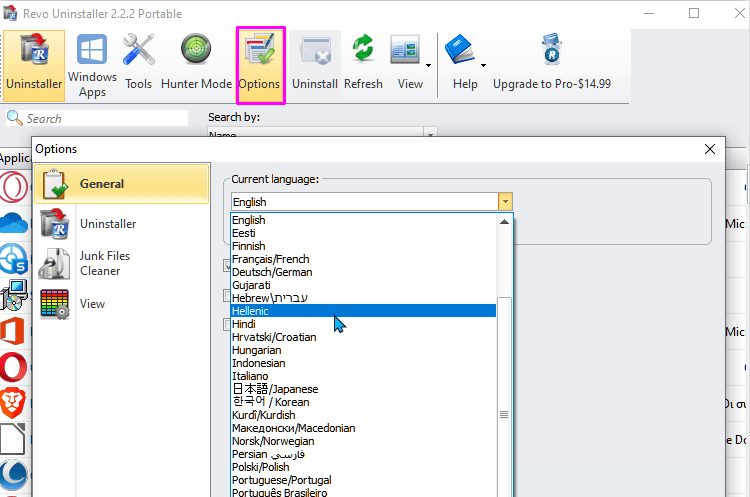
Για την απεγκατάσταση προγραμμάτων δεν έχουμε παρά να επιλέξουμε την εφαρμογή που θέλουμε να καταργήσουμε, και με δεξί κλικ πατάμε στην “Απεγκατάσταση”.
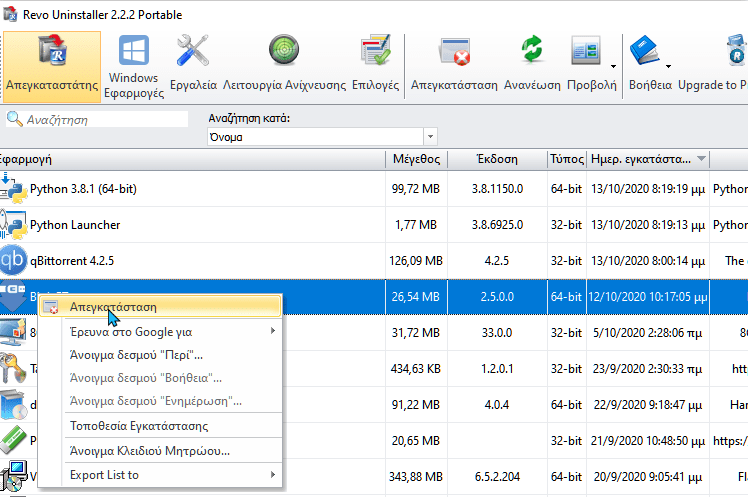
Κατόπιν, επιβεβαιώνουμε πως όντως θέλουμε να απεγκαταστήσουμε το πρόγραμμα.
Στη συνέχεια, το πρόγραμμα δημιουργεί αυτόματα σημείο επαναφοράς (Restore Point), αναλύει το πρόγραμμα, και ξεκινάει τον uninstaller του προγράμματος, τον οποίο συνεχίζουμε χειροκίνητα.
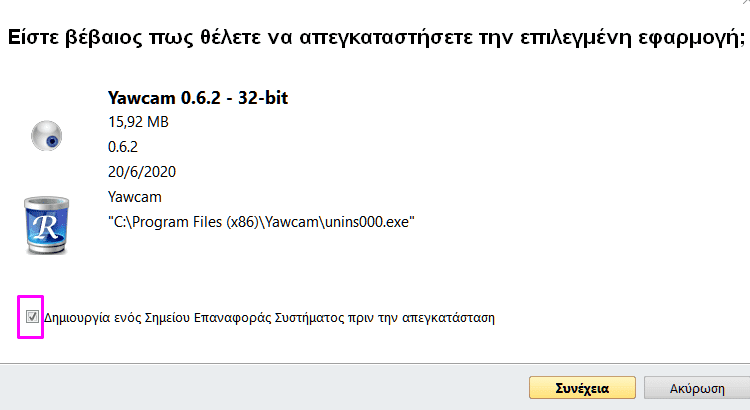
Διαλέγουμε σε πόσο βάθος θέλουμε να ψάξει η εφαρμογή για αρχεία, από το να τρέξει απλά τον uninstaller της εφαρμογής, μέχρι το να ψάξει όσο γίνεται πιο βαθιά. Συνήθως η μέτρια σάρωση είναι αρκετή.
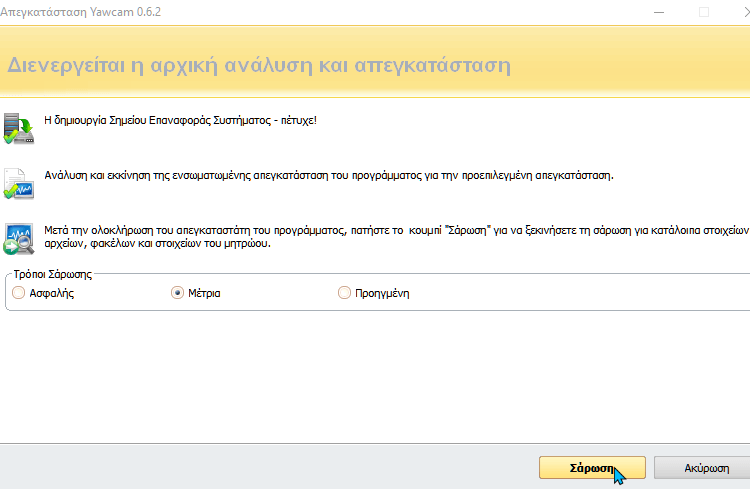
Αφού ολοκληρωθεί η απεγκατάσταση, επιλέγουμε τα κατάλοιπα στο μητρώο που είναι σε έντονο μαύρο χρώμα και πατάμε στη Διαγραφή.
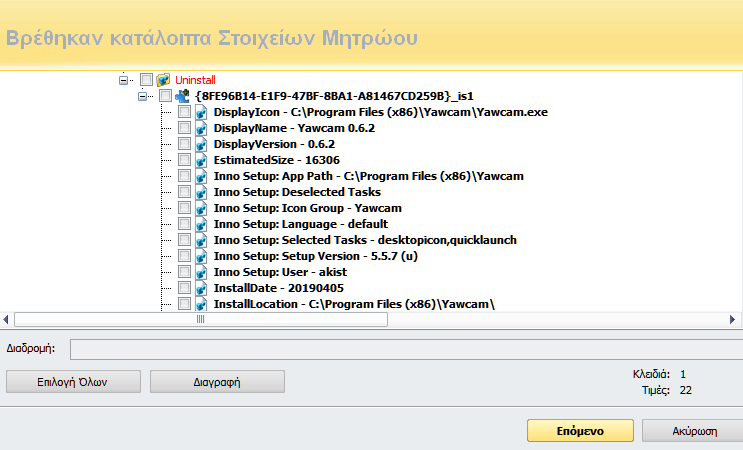
Τέλος, πατάμε στο επόμενο, επιλέγουμε όλα τα υπολείμματα του προγράμματος, και πατάμε ξανά στη Διαγραφή.
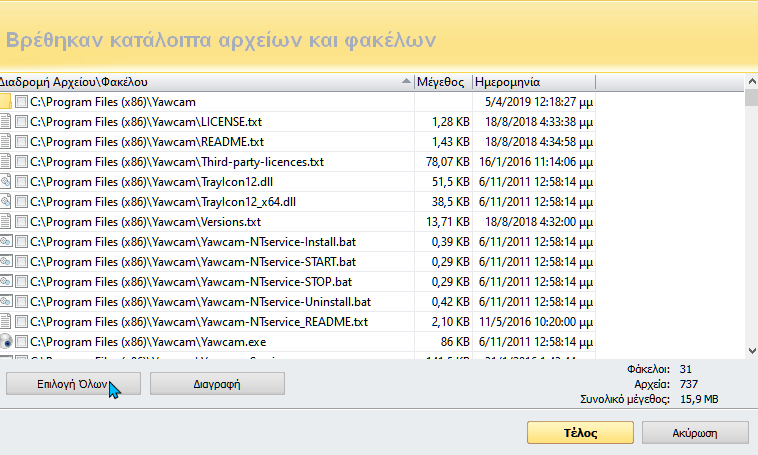
Hunter Mode – Λειτουργία ανίχνευσης
Μια χρήσιμη λειτουργία του Revo είναι το Hunter mode ή αλλιώς λειτουργία ανίχνευσης.
Προσφέρει πιο άμεση απεγκατάσταση, διακοπή, ή διαγραφή ενός προγράμματος με ένα κλικ, απευθείας από το εικονίδιο της οποιαδήποτε εγκατεστημένης εφαρμογής που έχουμε στην επιφάνεια εργασίας.
Αυτό μπορεί να είναι πολύ χρήσιμο επειδή πολλές εφαρμογές φορτώνονται κατά την εκκίνηση και παραμένουν στον δίσκο συστήματος χωρίς τη συγκατάθεσή μας.
Μπορούμε να δούμε άμεσα τον φάκελο εγκατάστασης, να τερματίσουμε τις διεργασίες της εφαρμογής, ακόμη και να το σταματήσουμε να εκτελείται κατά την εκκίνηση.
Για να ενεργοποιηθεί η λειτουργία ανίχνευσης, απλά πατάμε στο σχετικό εικονίδιο της…
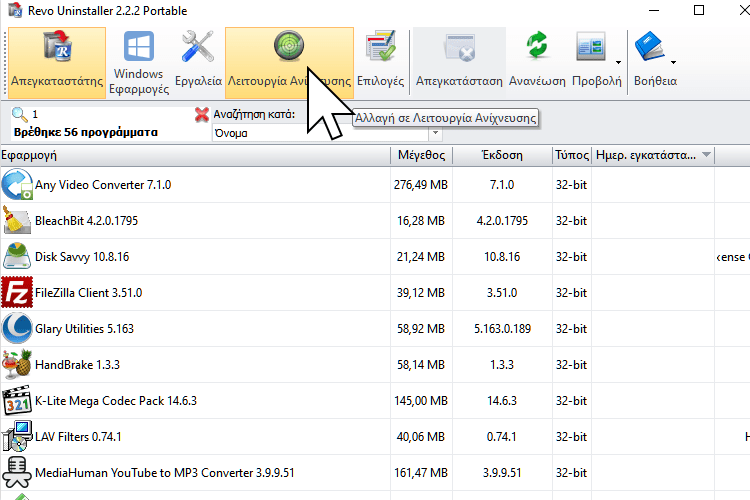
…και θα δούμε ότι το παράθυρο του Revo Uninstaller ελαχιστοποιείται κάτω δεξιά στη γραμμή εργασιών, και μας εμφανίζεται ένα μπλε εικονίδιο στόχου στα δεξιά της επιφάνειας εργασίας.
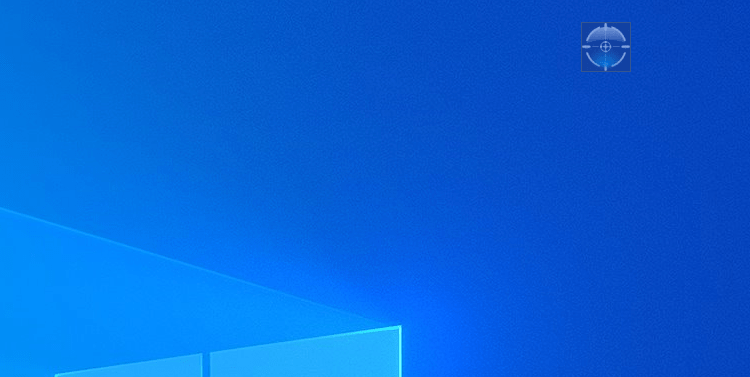
Δεν έχουμε παρά να το σύρουμε πατώντας το αριστερό κουμπί του ποντικιού, πάνω σε οποιαδήποτε εικονίδιο εφαρμογής υπάρχει στην επιφάνεια εργασίας μας.
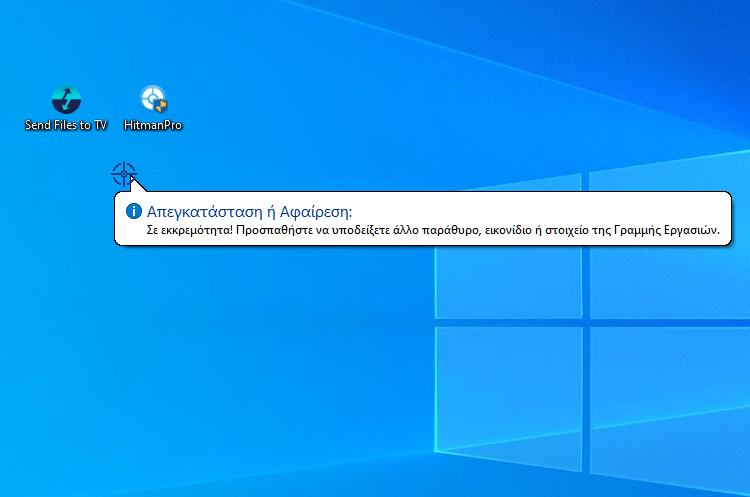
Όταν αφήσουμε το κουμπί του ποντικιού, θα εμφανιστεί ένα μενού με διάφορες χρήσιμες επιλογές που μπορείτε να εκτελέσουμε με το “Hunter Mode”:
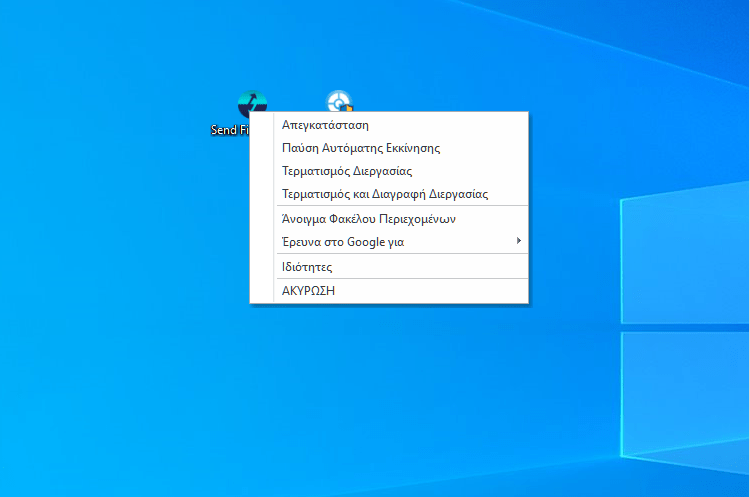
Υπέρ
- Το πιο δημοφιλές πρόγραμμα απεγκατάστασης προγραμμάτων.
- Εξελληνισμένο μενού.
- Μπορεί να σαρώσει και να εντοπίσει όλα τα κατάλοιπα και να αφαιρέσει τα πάντα.
- Διαθέτει portable έκδοση.
- Δημιουργεί σημείο επαναφοράς αυτόματα.
- Περιλαμβάνει άλλα χρήσιμα δωρεάν εργαλεία.
Κατά
- Δεν είναι δυνατή η μαζική κατάργηση προγραμμάτων
Advanced Uninstaller PRO – Μαζική απεγκατάσταση εφαρμογών
Ένα άλλο δωρεάν και πολύ ισχυρό πρόγραμμα απεγκατάστασης προγραμμάτων είναι το Advanced Uninstaller PRO.
Το μεγάλο πλεονέκτημα του είναι ότι μας δίνει τη δυνατότητα να απεγκαταστήσουμε μονομιάς τις εφαρμογές που δεν θέλουμε. Πρόκειται για μια δυνατότητα εξαιρετικά χρήσιμη όταν θέλουμε να καθαρίσουμε μονομιάς έναν “φορτωμένο” υπολογιστή από άχρηστες εφαρμογές.
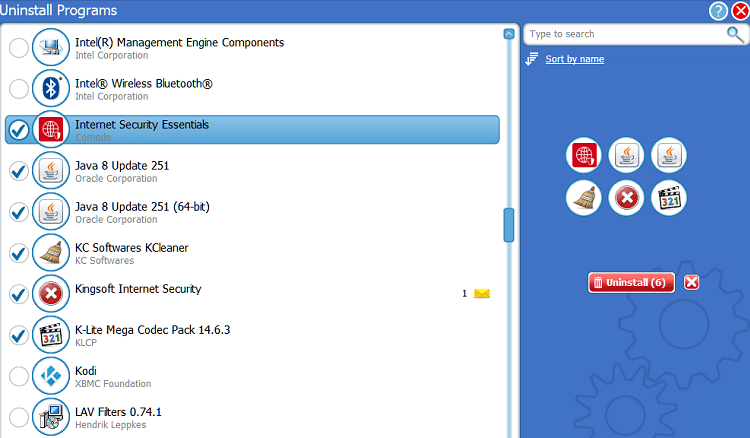
Η εγκατάσταση του προγράμματος είναι γρήγορη και δεν κρύβει κάποιο τρίτο λογισμικό. Το αρχείο της εγκατάστασης είναι περίπου 49MB.
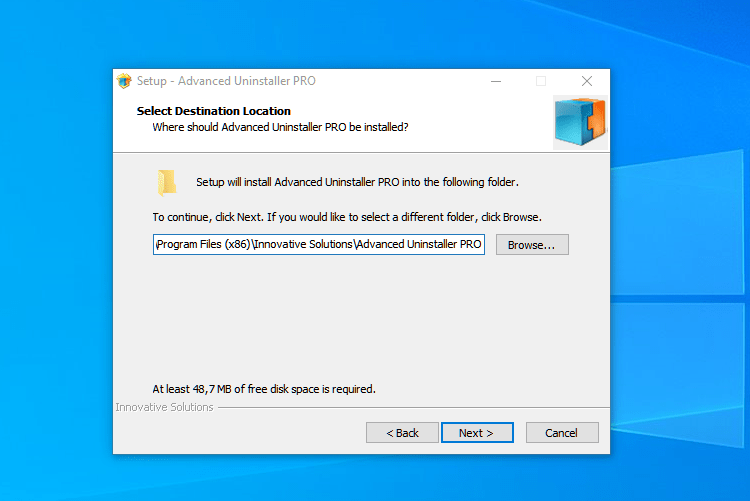
Η απεγκατάσταση προγραμμάτων με το Advanced Uninstaller PRO
Παρότι το Advanced Uninstaller PRO δεν διαθέτει ελληνικό μενού, η απεγκατάσταση προγραμμάτων που προσφέρει είναι μια πολύ απλή και γρήγορη διαδικασία.
Καθώς διαθέτει και άλλα χρήσιμα εργαλεία στην αρχική του καρτέλα, το μόνο που έχουμε να κάνουμε είναι να επιλέξουμε το “Uninstall Programs”. Στη συνέχεια, τα κουτάκια με τις εφαρμογές που θέλουμε να καταργήσουμε.
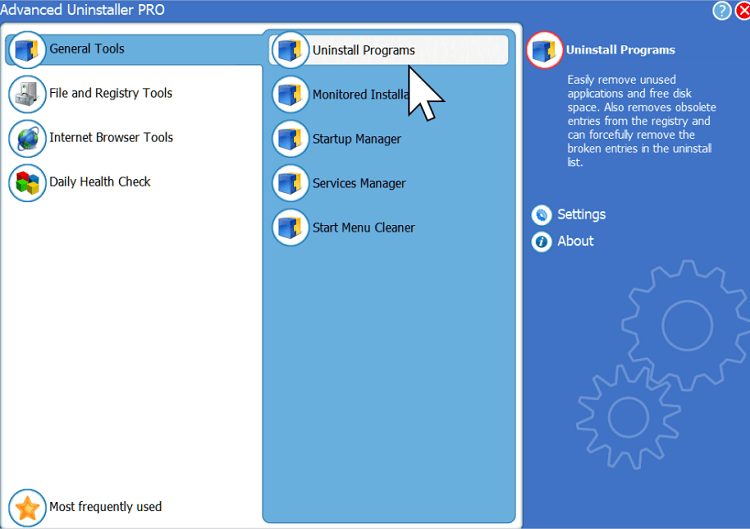
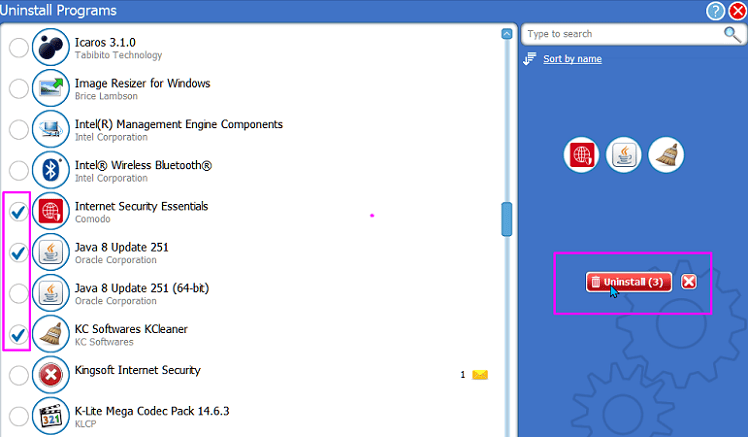
Από εκεί και μετά, το πρόγραμμα θα μας ρωτήσει αν είμαστε βέβαιοι ότι θέλουμε να προχωρήσουμε στην κατάργηση προγραμμάτων.
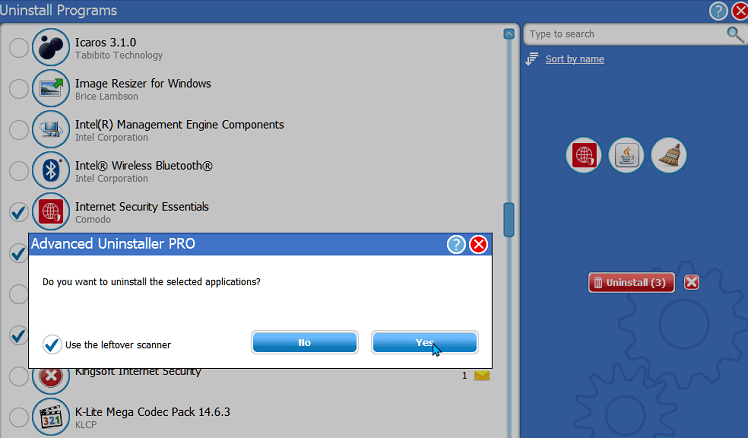
Στη συνέχεια, θα τρέξει άμεσα το Uninstaller της εφαρμογής κάνοντας αυτόματα και τη διαδικασία της σάρωσης στα κατάλοιπα του Μητρώου και στα υπολείμματα του προγράμματος.
Παρότι η διαδικασία είναι πολύ απλή, σε κάποιες εφαρμογές το πρόγραμμα μας ειδοποιεί με κόκκινα γράμματα ότι πρέπει να είμαστε ιδιαίτερα προσεκτικοί στο τελικό βήμα με τις καταχωρήσεις που θα επιλέξουμε να διαγράψουμε από το Μητρώο.
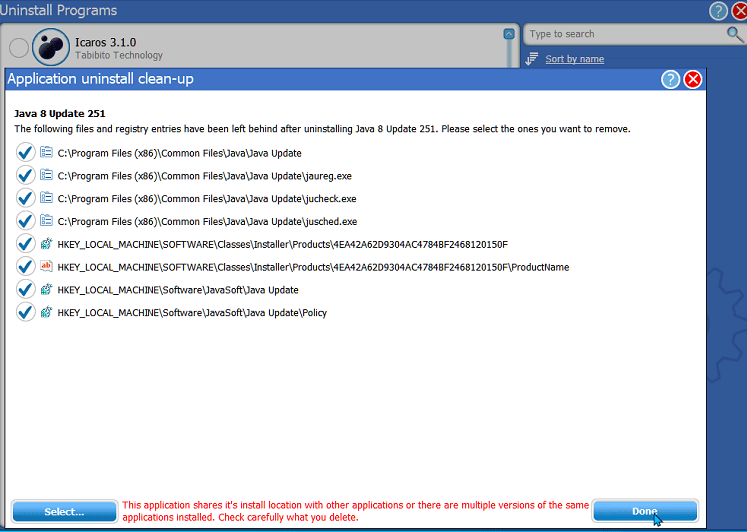
Επίσης, το Advanced Uninstaller PRO μας δίνει τη δυνατότητα να κάνουμε απεγκατάσταση εφαρμογών με δεξί κλικ απευθείας μέσα από την Εξερεύνηση αρχείων των Windows ή την επιφάνεια εργασίας.
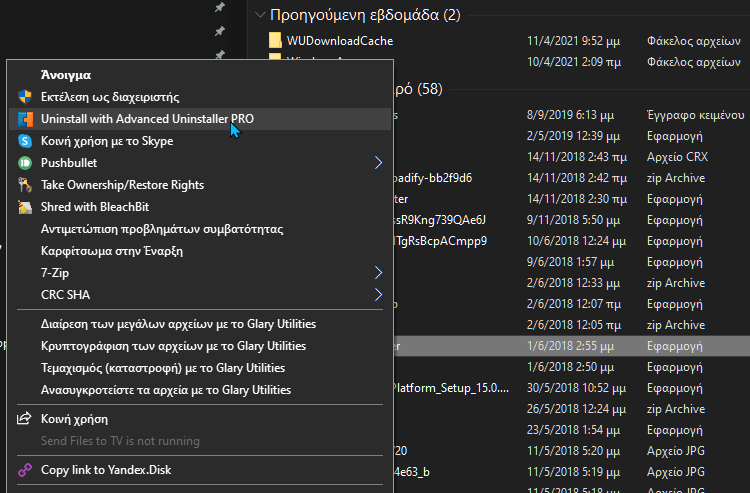
Υπέρ
- Υποστηρίζει τη μαζική κατάργηση προγραμμάτων.
- Πολύ ισχυρό πρόγραμμα απεγκατάστασης εφαρμογών.
- Απλό στη χρήση.
- Λειτουργεί και από την Εξερεύνηση αρχείων των Windows.
- Μπορεί να σαρώσει και να εντοπίσει όλα τα κατάλοιπα και να αφαιρέσει τα πάντα.
- Ενημερώνει σε ποιες εφαρμογές πρέπει να προσέξουμε περισσότερο τα κατάλοιπα του Μητρώου.
- Ενημερώνει αν έχουν υπάρχουν κατάλοιπα σε εφαρμογές που καταργούμε απευθείας μέσα από τον δικό τους uninstaller.
- Περιλαμβάνει πολλά χρήσιμα δωρεάν εργαλεία.
Κατά
- Απουσία εξελληνισμένου μενού.
- Δεν δημιουργεί σημείο επαναφοράς αυτόματα.
- Εμφανίζει ανά περιόδους μια μικρή αναδυόμενη διαφήμιση για την πληρωμένη έκδοση.
Κατεβάστε το Advanced Uninstaller PRO
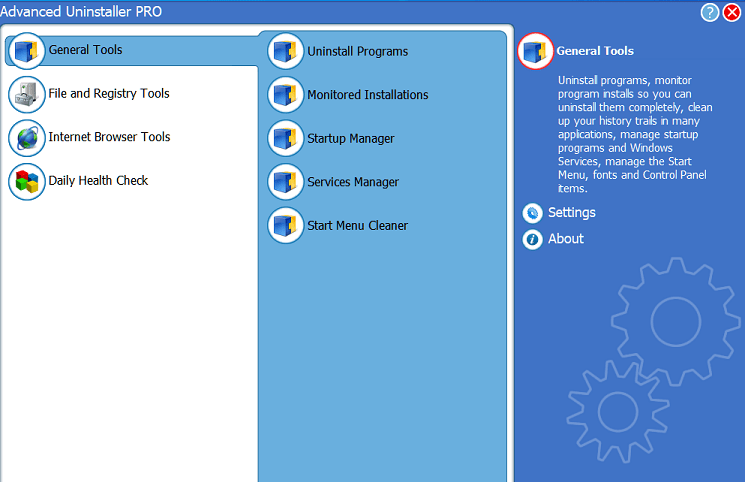
GeekUninstaller – Εύχρηστος και portable
Το GeekUninstaller είναι ένα portable πρόγραμμα για απεγκατάσταση προγραμμάτων το οποίο διαθέτει ελληνικό μενού.
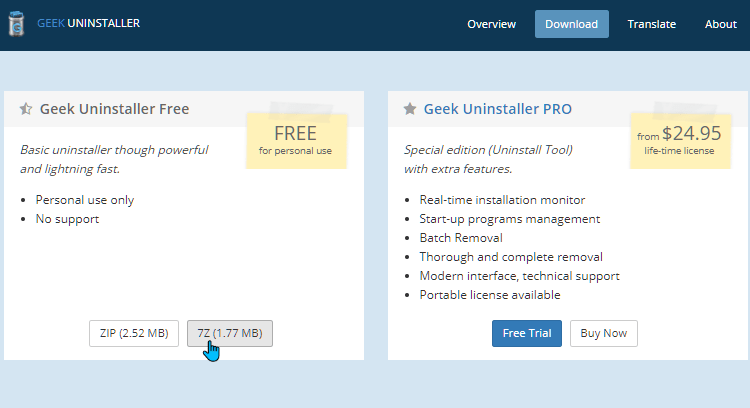
Επίσης, είναι εξαιρετικά ελαφρύ. Η δωρεάν έκδοση είναι ένα απλό αρχείο των 2MB και δεν χρειάζεται εγκατάσταση, μόνο εξαγωγή από το zip οπουδήποτε στον δίσκο.
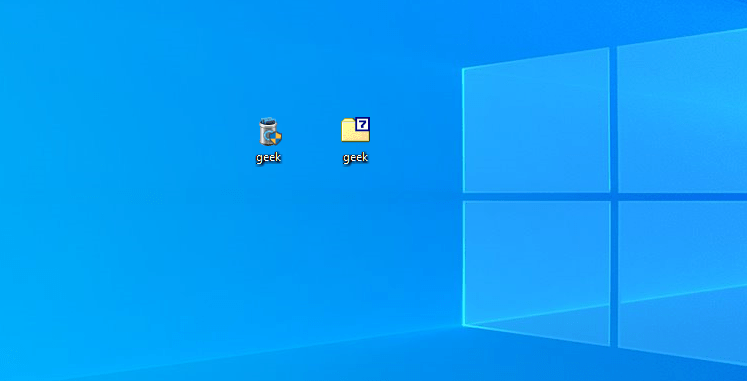
Η απεγκατάσταση προγραμμάτων με το GeekUninstaller
Ξεκινώντας, το πρόγραμμα αναγνωρίζει αυτόματα τη γλώσσα των Windows, εν προκειμένω τα ελληνικά.
Αρκεί απλά να επιλέξουμε την εφαρμογή προς απεγκατάσταση και να κάνουμε δεξί κλικ.
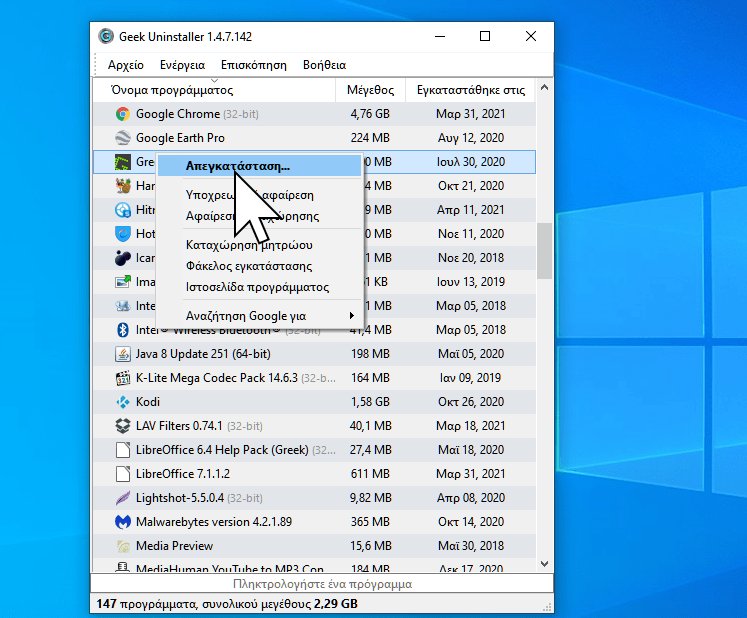
Το πρόγραμμα θα τρέξει άμεσα το Uninstaller της εφαρμογής προς αφαίρεση.
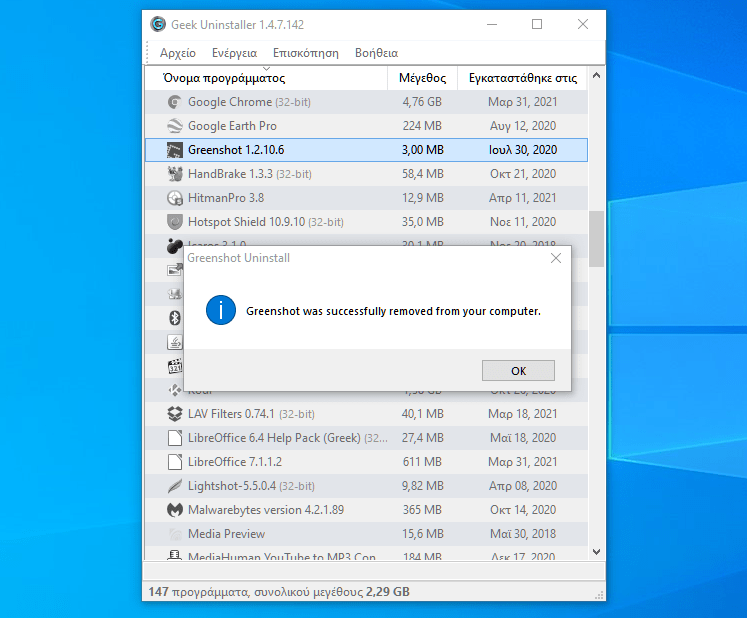
Μόλις ολοκληρωθεί η απεγκατάσταση, το GeekUninstaller αυτόματα θα τρέξει τον έλεγχο για τα υπολείμματα του προγράμματος και θα εμφανίσει ό,τι βρει.
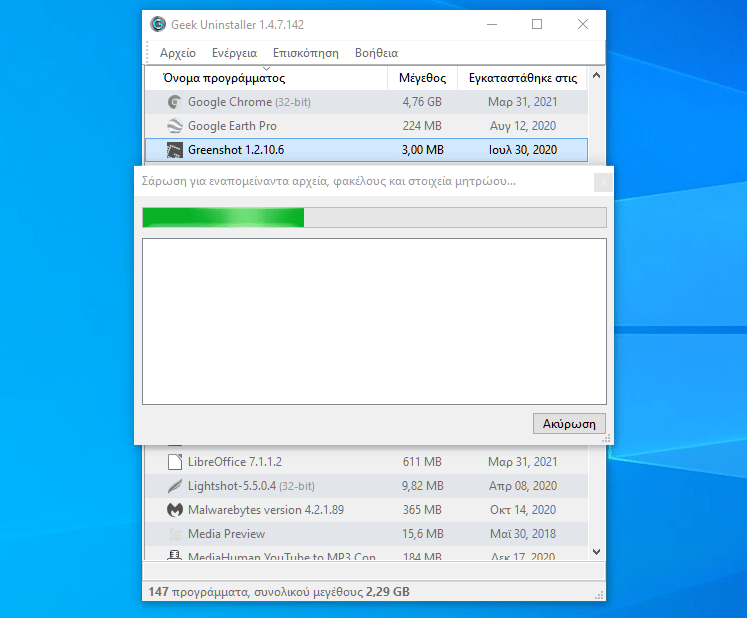
Για να διαγράψουμε τα ευρήματα, αρκεί να τα αφήσουμε τσεκαρισμένα και να κάνουμε κλικ στο “Τέλος”.
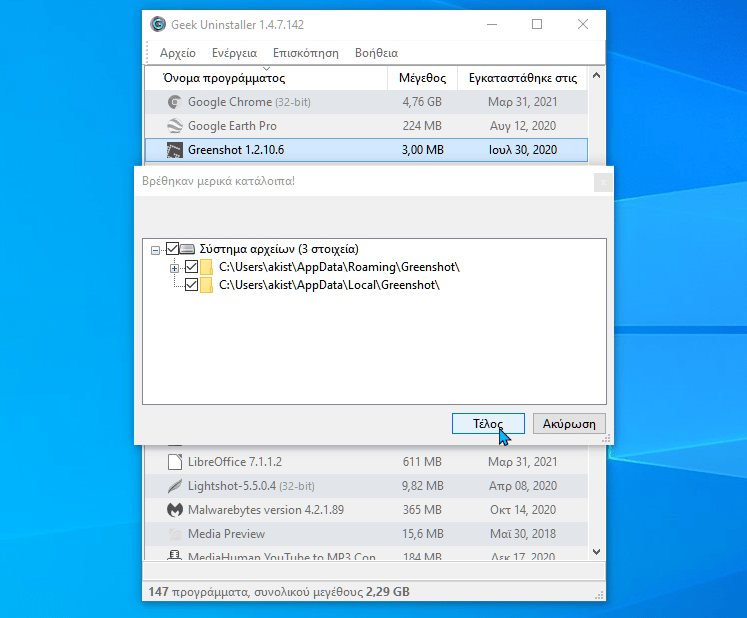
Υπέρ
- Το πιο ελαφρύ πρόγραμμα απεγκατάστασης προγραμμάτων.
- Εξελληνισμένο μενού.
- Έρχεται αποκλειστικά σε portable έκδοση.
- Απόλυτα συμβατό με 64-bit Windows.
Κατά
- Δεν είναι δυνατή η μαζική κατάργηση προγραμμάτων.
- Δεν εντοπίζει όλα τα κατάλοιπα και αφήνει αρκετά ανέγγιχτα.
- Δεν δημιουργεί σημείο επαναφοράς αυτόματα.
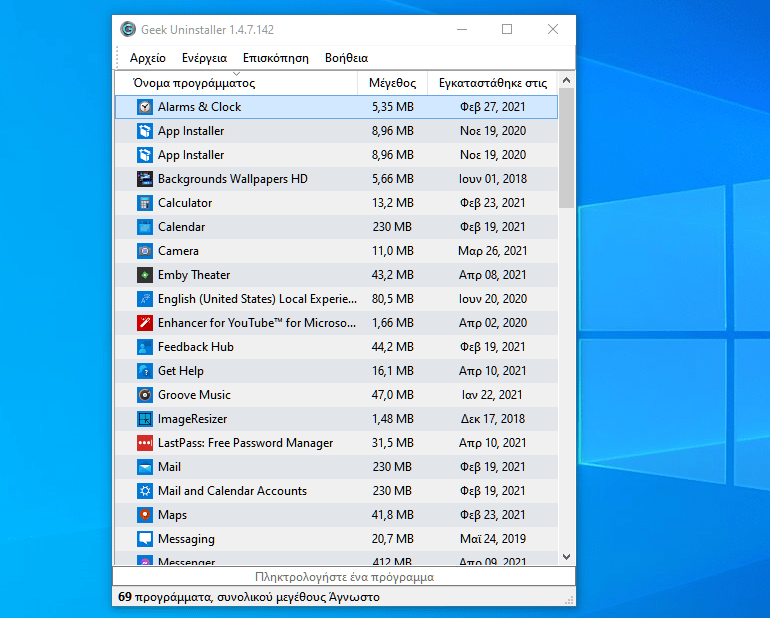
IObit Uninstaller – Ωραίο γραφικό περιβάλλον
Πολλοί θεωρούν ότι ο IObit Uninstaller τα έχει όλα και συμφέρει, καθώς εκτός από το ωραίο και εύκολο ελληνικό περιβάλλον, προσφέρει και τη δυνατότητα να καταργήσουμε μαζικά τα προγράμματα.
Έχει όμως αρκετά αρνητικά. Ένα από αυτά είναι ότι θα προσπαθήσει να μας εγκαταστήσει και διάφορες άλλες τρίτες εφαρμογές. Ωστόσο, σε κάποιους χρήστες μερικές από αυτές ίσως τους φανούν χρήσιμες.
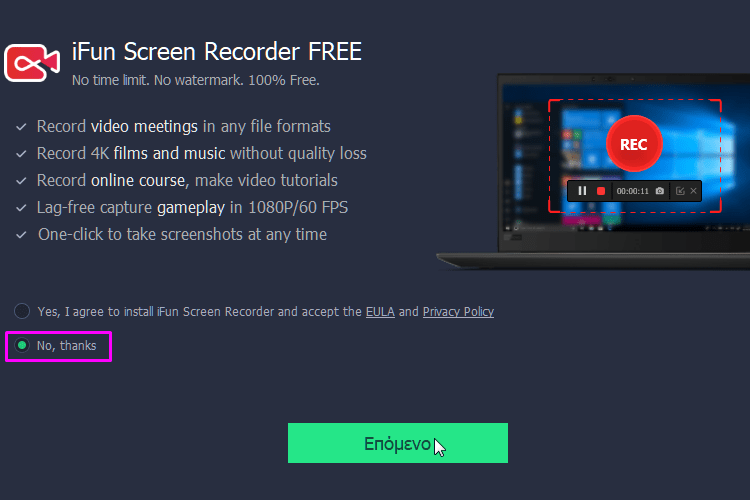
Το πρόγραμμα είναι διαθέσιμο για εγκατάσταση από τον κατασκευαστή, αλλά διαθέτει και μια σχετικά παλαιότερη Portable έκδοση από την σελίδα Portableapps.com.
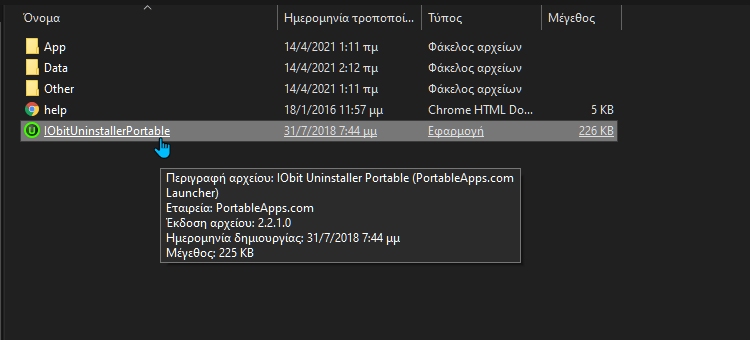
Η απεγκατάσταση προγραμμάτων με τον IObit Uninstaller
Η χρήση του δωρεάν λογισμικού είναι πολύ εύκολη λόγω του εξελληνισμένου περιβάλλοντος που διαθέτει.
Για να κάνουμε μαζική απεγκατάσταση προγραμμάτων, απλά τσεκάρουμε το κουτάκι που υπάρχει δίπλα σε κάθε πρόγραμμα. Επιλέγουμε όσα προγράμματα θέλουμε και κάνουμε κλικ στο μεγάλο κουμπί “Απεγκατάσταση”.
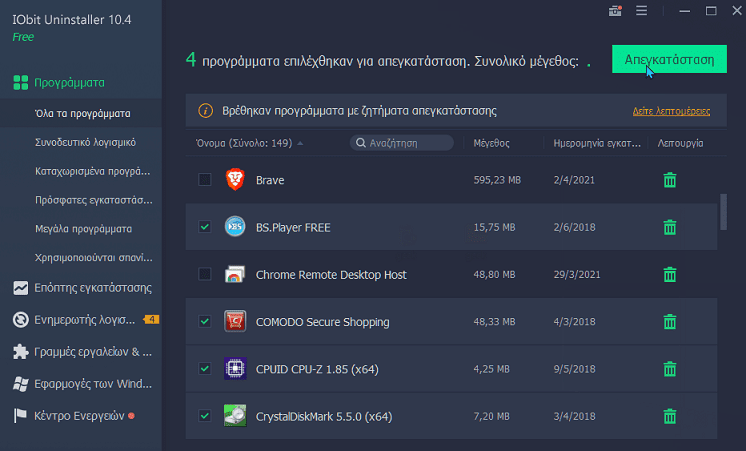
Στη συνέχεια, τσεκάρουμε τη δημιουργία σημείου επαναφοράς και το δίπλα κουτάκι των υπολειμμάτων, ειδικά αν έχουμε επιλέξει να αφαιρέσουμε περισσότερα από ένα προγράμματα, και κάνουμε κλικ στην απεγκατάσταση.
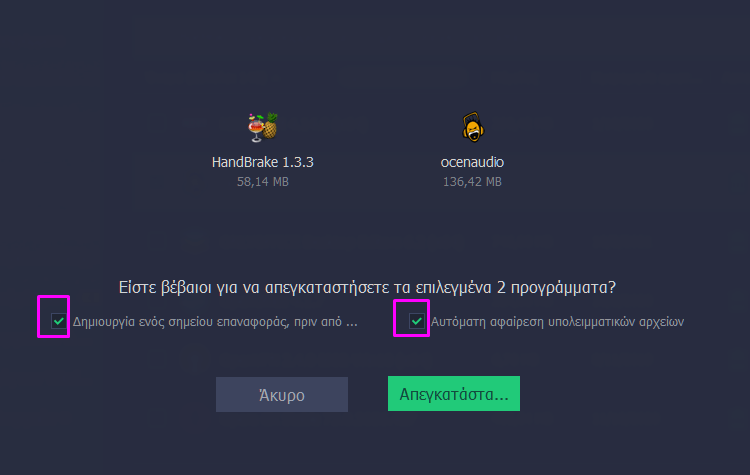
Το πρόγραμμα θα ξεκινήσει με τη σειρά τους uninstallers των προγραμμάτων που επιλέξαμε.
Στη μαζική απεγκατάσταση, πρέπει να προσέξουμε πως αν κάποιο πρόγραμμα ζητήσει επανεκκίνηση στο τέλος της κατάργησης του, να μην την κάνουμε, γιατί θα διακοπεί η όλη διαδικασία.
Τέλος, αφού καταργηθούν όλα τα προγράμματα, θα ελέγξει αυτόματα για κατάλοιπα και θα τα διαγράψει χωρίς κάποια δική μας ενέργεια.
Ωστόσο, οφείλουμε να πούμε πώς το Advanced Uninstaller PRO εκείνη την ώρα μας ειδοποίησε ότι έγινε μια μαζική απεγκατάσταση εφαρμογών η οποία άφησε κατάλοιπα.
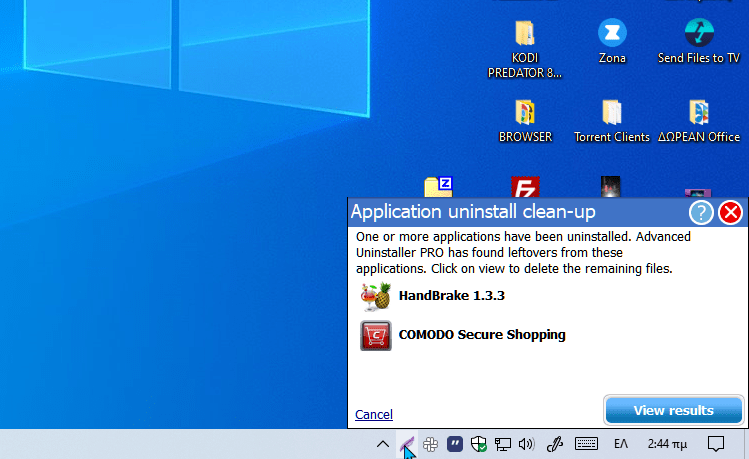
Ένα άλλο αρνητικό με τον IObit Uninstaller είναι ότι στο τέλος της διαδικασίας ενδέχεται να μας εμφανίσει μια ειδοποίηση πως υπάρχουν ζητήματα που μπορούν να λυθούν μόνο με την Pro έκδοση.
Σε αυτή την περίπτωση, δεν πατάμε στο “Επιδιόρθωση Τώρα”, αλλά στο “x” για να κλείσουμε την καρτέλα.
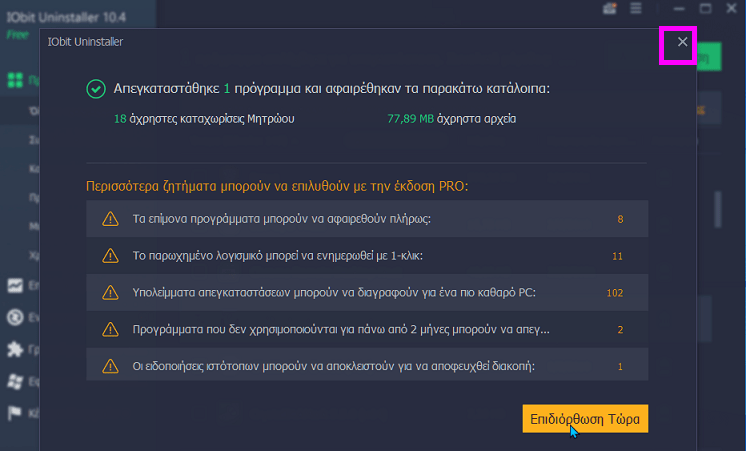
Η καλύτερη δυνατότητα στο IObit Uninstaller είναι η ενσωμάτωση του στα Windows. Μας δίνει τη δυνατότητα να κάνουμε δεξί κλικ σε οποιοδήποτε πρόγραμμα στην επιφάνεια εργασίας μας ή σε φακέλους, και να το καταργήσουμε αμέσως χωρίς πολλές ενέργειες.

Επίσης, το IObit μπορεί να μας δείξει ποια προγράμματα καταλαμβάνουν τον περισσότερο χώρο ή τα χρησιμοποιούμε σπάνια στον υπολογιστή μας.
Επιπλέον, διαθέτει και την αυτόματη παρακολούθηση σε τυχόν ανεπιθύμητες αλλαγές στα εγκατεστημένα προγράμματα.
Υπέρ
- Υποστηρίζει μαζική κατάργηση προγραμμάτων.
- Ωραίο γραφικό περιβάλλον.
- Εξελληνισμένο μενού.
- Λειτουργεί και από την Εξερεύνηση αρχείων των Windows.
- Μας υπενθυμίζει να δημιουργήσουμε σημείο επαναφοράς.
- Διαθέτει μερικές χρήσιμες δωρεάν λειτουργίες.
Κατά
- Δεν εντοπίζει όλα τα κατάλοιπα και τα αφήνει μέσα στο σύστημα.
- Προσπαθεί να εγκαταστήσει τρίτα προγράμματα κατά τη διάρκεια της εγκατάστασης του.
- Εμφανίζει διαφημίσεις.
- Εμφανίζει παραπλανητικές ειδοποιήσεις για κρίσιμα ζητήματα.
- Η λήψη της δωρεάν έκδοσης γίνεται από τρίτα site και ενδέχεται να μην υλοποιηθεί με την πρώτη.
- Δεν μας επιτρέπει να αφαιρέσουμε ορισμένα προγράμματα που εγκαθίστανται όλα μαζί με ένα συγκεκριμένο λογισμικό (μας ενημερώνει μόνο).
Κατεβάστε το IObit Uninstaller
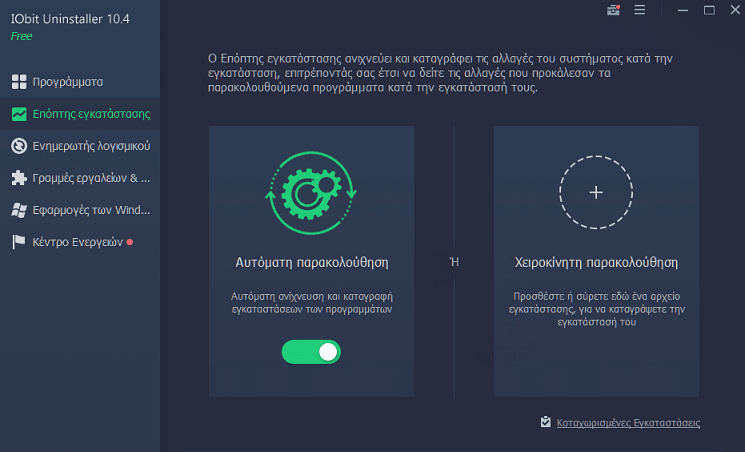
Συνοψίζοντας
Συνολικά, όλα τα παραπάνω προγράμματα είναι καλύτερα από την απλή απεγκατάσταση προγραμμάτων των Windows.
Αν θέλουμε τον βαθύτερο δυνατό καθαρισμό με εύκολο ελληνικό μενού και αυτόματο σημείο επαναφοράς, επιλέγουμε τον Revo Uninstaller.
Αν μας ενδιαφέρει η ταχύτητα και η ευχρηστία, ο portable Geek Uninstaller είναι για εμάς.
Για πολλαπλή απεγκατάσταση προγραμμάτων, ο Advanced Uninstaller PRO είναι ένα πολύ ισχυρό πρόγραμμα για απεγκατάσταση εφαρμογών εις βάθος.
Αν θέλουμε ωραίο γραφικό περιβάλλον και δεν μας ενοχλούν οι συνεχείς και αχρείαστες ειδοποιήσεις, τότε ο IObit Uninstaller υπερέχει στον τομέα.
Εσείς χρησιμοποιείτε λογισμικό για απεγκατάσταση προγραμμάτων?
Όπως είναι φυσικό, στο Internet μπορούμε να βρούμε διάφορα προγράμματα για να κάνουμε απεγκατάσταση εφαρμογών. Τα περισσότερα από αυτά προσπαθούν να εγκαταστήσουν και διάφορες τρίτες εφαρμογές ή έχουν διαφημίσεις.
Μερικά από αυτά είναι το Wise Program Uninstaller, το CCleaner, το Absolute Uninstaller, και άλλα. Ως εκ τούτου, στην απίθανη περίπτωση που δεν μας κάνουν τα προγράμματα του οδηγού, έχουμε αρκετές ακόμη επιλογές.
Αν σας γεννήθηκαν απορίες ή θέλετε να μοιραστείτε την άποψη σας για τις εφαρμογές που ειδικεύονται στην απεγκατάσταση προγραμμάτων, μπορείτε να μας γράψετε στα σχόλια.